El asistente de voz Alexa de Amazon es poderoso, con muchas funciones para hacer la vida más conveniente para usted y su familia. Puede decirle su horario, controlar sus dispositivos domésticos inteligentes, reproducir música e incluso permitirle hacer llamadas de voz y videollamadas.
Puede usar Alexa con su teléfono inteligente, pero es más útil en un altavoz inteligente o una pantalla inteligente en su hogar. Los altavoces Echo y las pantallas Echo Show te permiten decir «Alexa» y dar comandos de voz sin tocar nada. Parece casi magia.
Sin embargo, es potencialmente magia oscura, especialmente si le preocupa la privacidad y seguridad de su hogar. Amazon puede guardar cualquier cosa que le digas a Alexa y, dependiendo de tus dispositivos domésticos inteligentes, podrías estar compartiendo tu red Wi-Fi con extraños sin darte cuenta.
La aplicación Alexa para Android e iOS le permite cambiar esta configuración, pero primero debe saber cómo encontrarla. Esto es lo que debe hacer con Alexa antes de comenzar a usarla en su hogar.
Resumen
1. Desactivar o limitar las grabaciones de voz
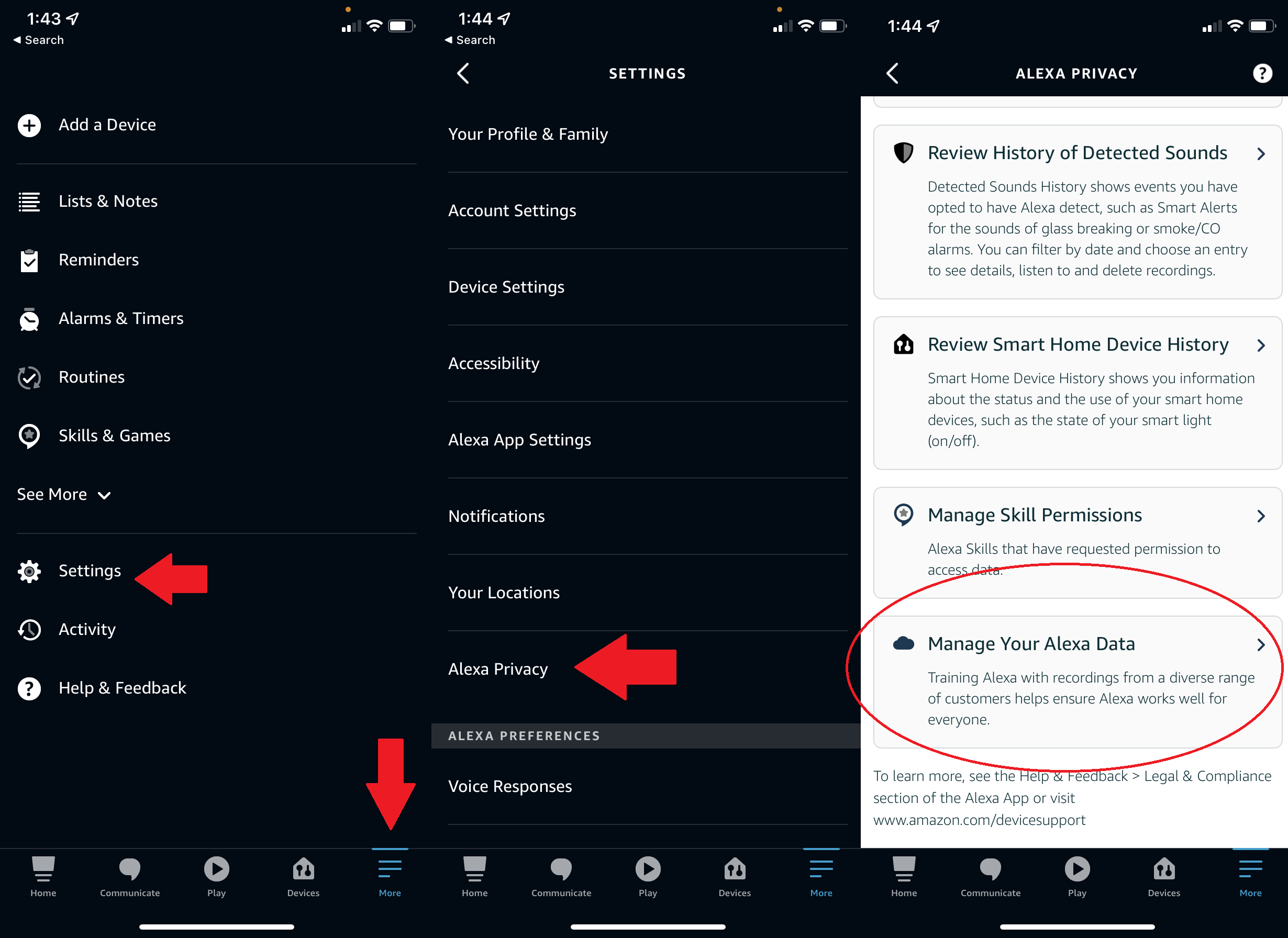
De forma predeterminada, Amazon guarda todo lo que le dices a Alexa para «mejorar la experiencia del cliente». Afortunadamente, puedes apagarlo por completo. En la aplicación, toque Más> Configuración> Privacidad de Alexa> Administrar tus datos de Alexa> Elige cuánto tiempo guardar las grabaciones en Grabaciones de voz.
Elegir No guardar grabaciones y toca Confirmar. Alexa no registrará ninguna de tus solicitudes, solo las procesará y dejará que los datos se evaporen para que nadie más pueda usarlos.
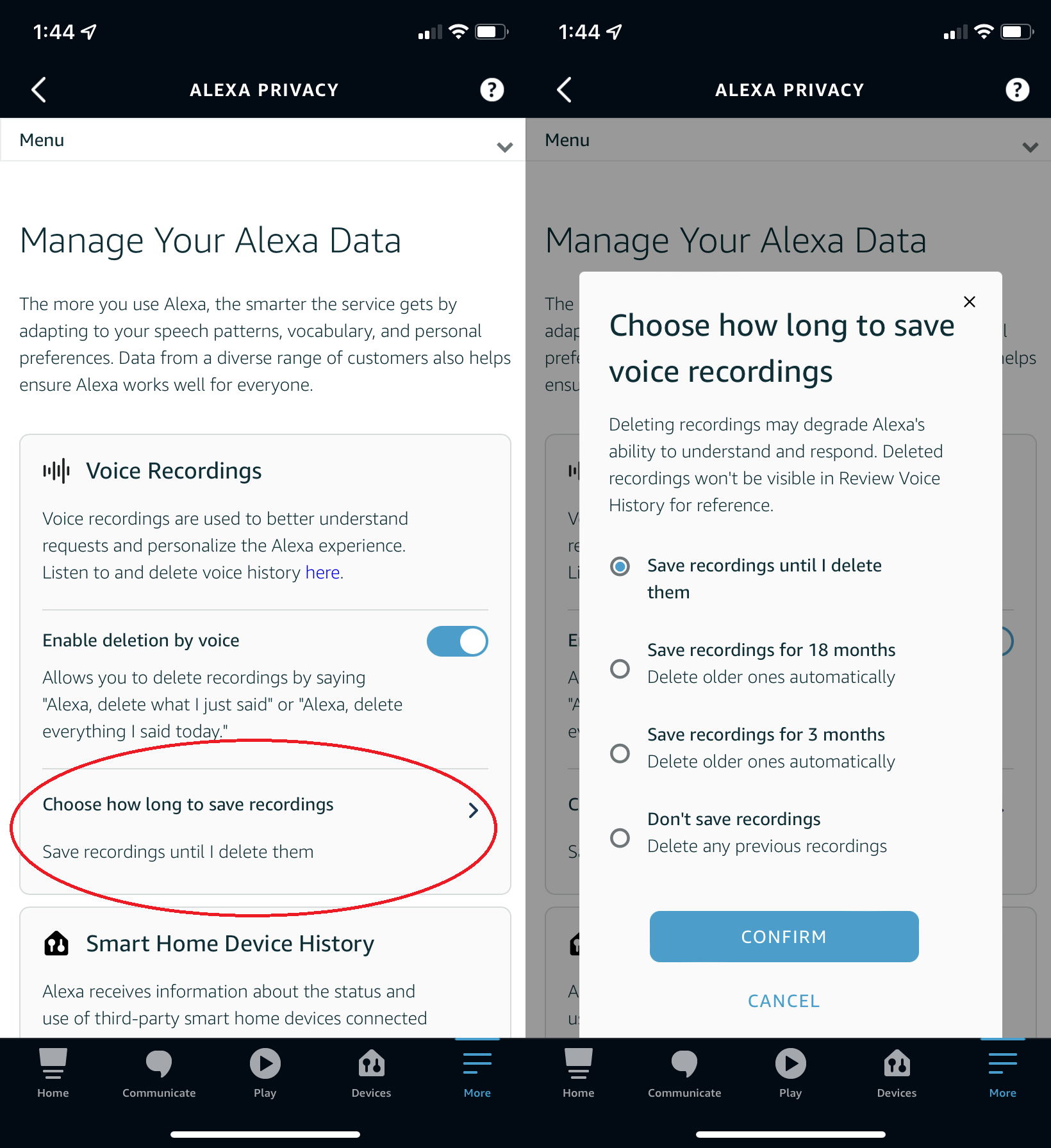
Esto deshabilitará Voice ID con Alexa, lo que puede ser un problema si tiene varias personas en su hogar. Afortunadamente, también puede optar por que Alexa guarde las grabaciones durante tres meses. Mientras esté allí, compruebe Habilitar eliminación por vozpara que puedas decirle a Alexa que elimine todo lo que le digas.
2. Limite el dispositivo doméstico inteligente, el historial de sonidos detectados
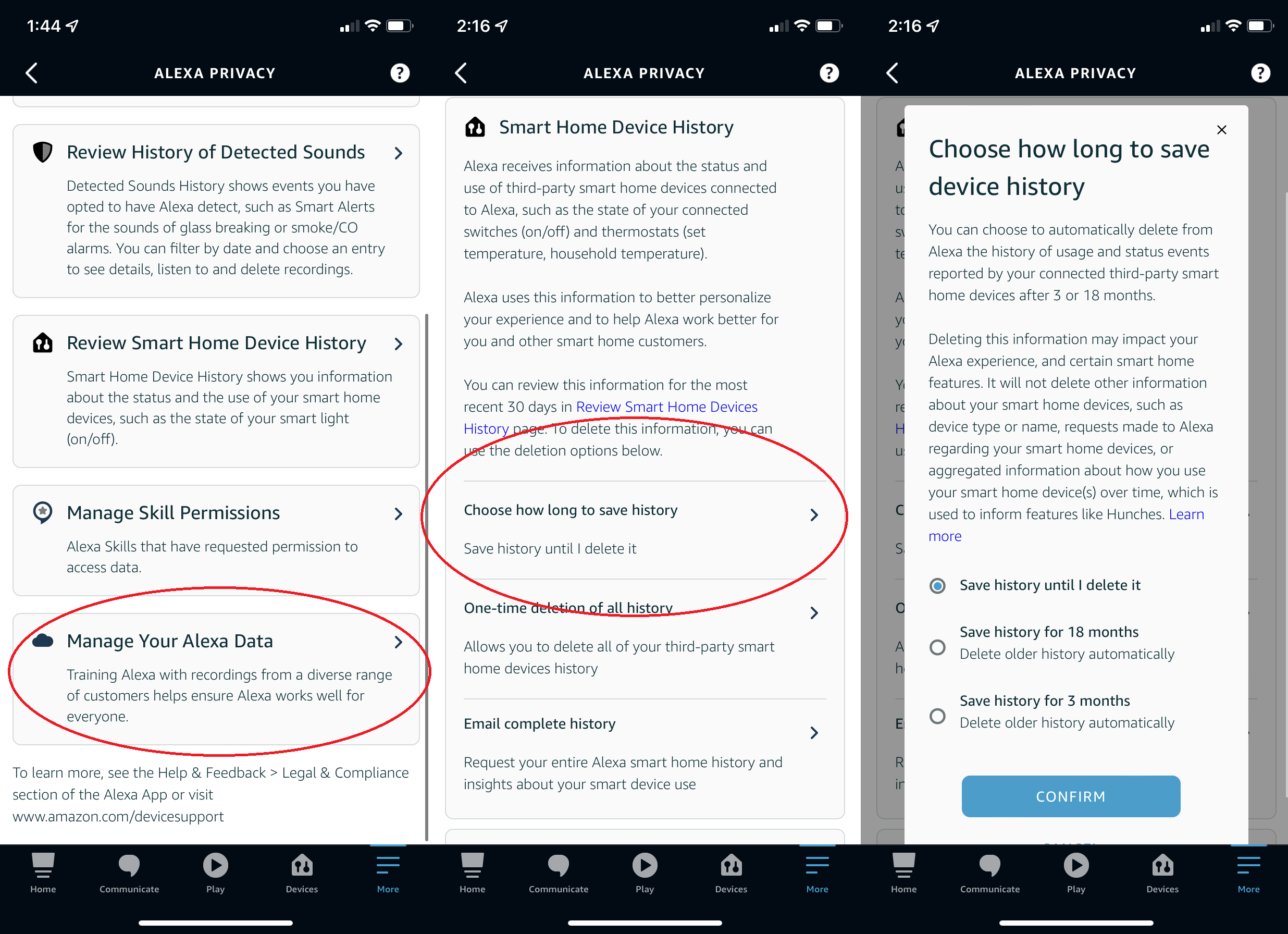
Alexa también registra el estado de los dispositivos domésticos inteligentes controlados por Alexa y, si habilita las funciones de seguridad de Alexa, registra sonidos como si se rompieran cristales o se activaran detectores de humo/CO.
Esto es un poco más útil que las grabaciones de voz de Alexa, porque si desea verificar cualquier acceso que las personas puedan haber tenido a sus dispositivos domésticos inteligentes, o escuchar un sonido sospechoso que Alexa captó usted mismo, puede hacerlo a través del menú Privacidad de Alexa al tocando Revisar el historial de dispositivos domésticos inteligentes y Revisar el historial de sonidos detectados.
No puede desactivar estas grabaciones, pero puede limitarlas. De manera predeterminada, Alexa los conservará para siempre, aunque solo puede consultar el historial de dispositivos de su hogar inteligente durante los últimos 30 días.
En la aplicación Alexa, navegue hasta Más> Configuración> Privacidad de Alexa> Administre sus datos de Alexa> Elija cuánto tiempo desea guardar las grabaciones (en Historial de dispositivos de Smart Home)> Guardar historial durante 3 meses> Confirmar. Haz lo mismo debajo Historial de sonidos detectados.
3. No permita que los empleados de Amazon lo escuchen
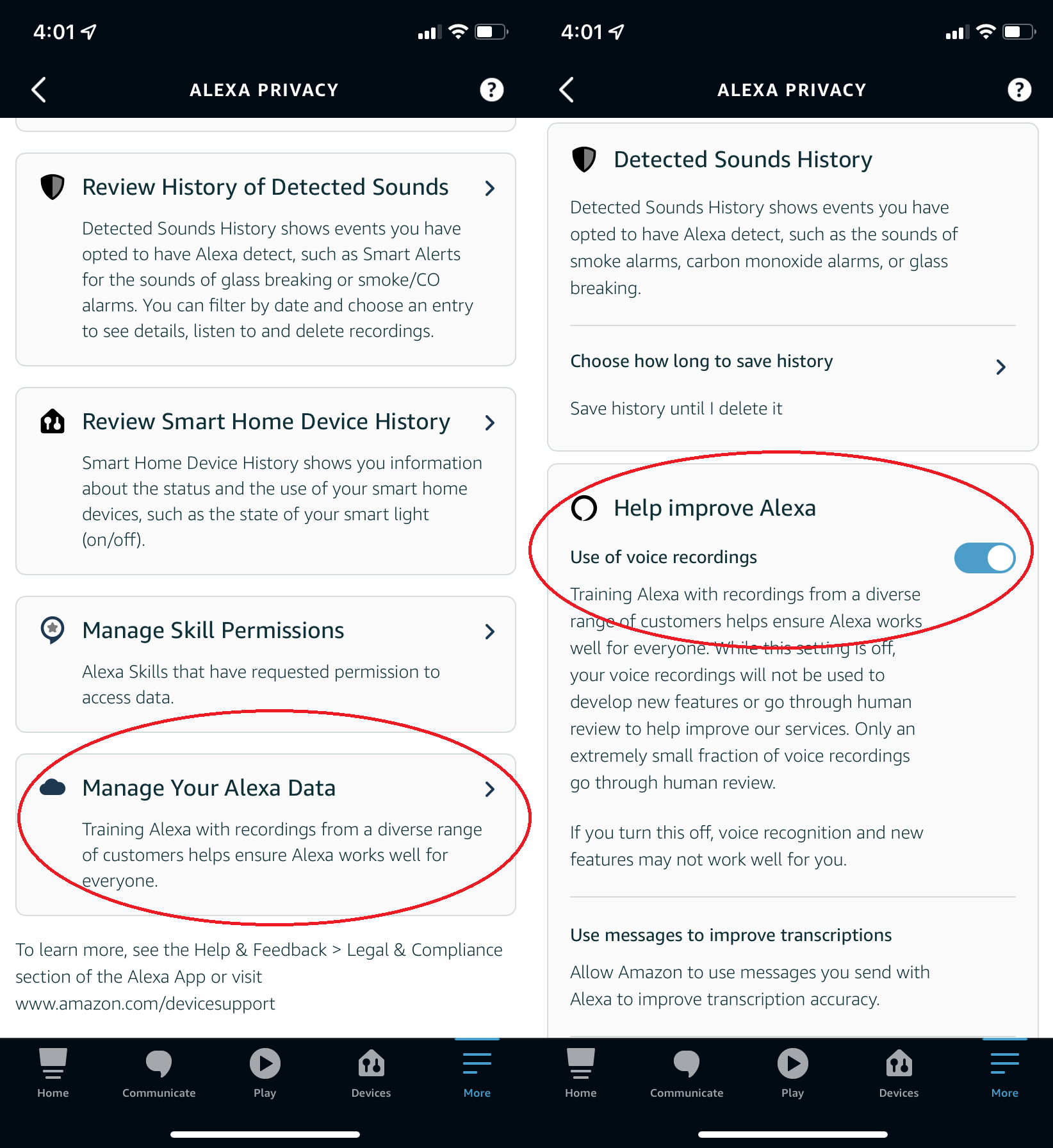
El menú Privacidad de Alexa tiene otra configuración importante que querrás desmarcar: Ayuda a mejorar Alexa. Suena inocente, y la aplicación advierte que apagarlo dañará el reconocimiento de voz y otras funciones, pero si lee la letra pequeña, verá que le permite a Amazon tomar cualquier grabación que almacene y hacer que una persona las revise. La idea es que la empresa confirme que su IA funciona correctamente y, en teoría, debería mejorar la precisión de Alexa. Pero si prefieres que un humano no te escuche y le preguntas a Alexa sobre el clima (o algo peor), apágalo.
En la aplicación Alexa, navegue hasta Más> Configuración> Privacidad de Alexa> Administrar tus datos de Alexa. Desplácese hacia abajo hasta Ayudar a mejorar Alexa y cambie el Uso de grabaciones de voz. opción de apagado.
4. Habilitar funciones de accesibilidad
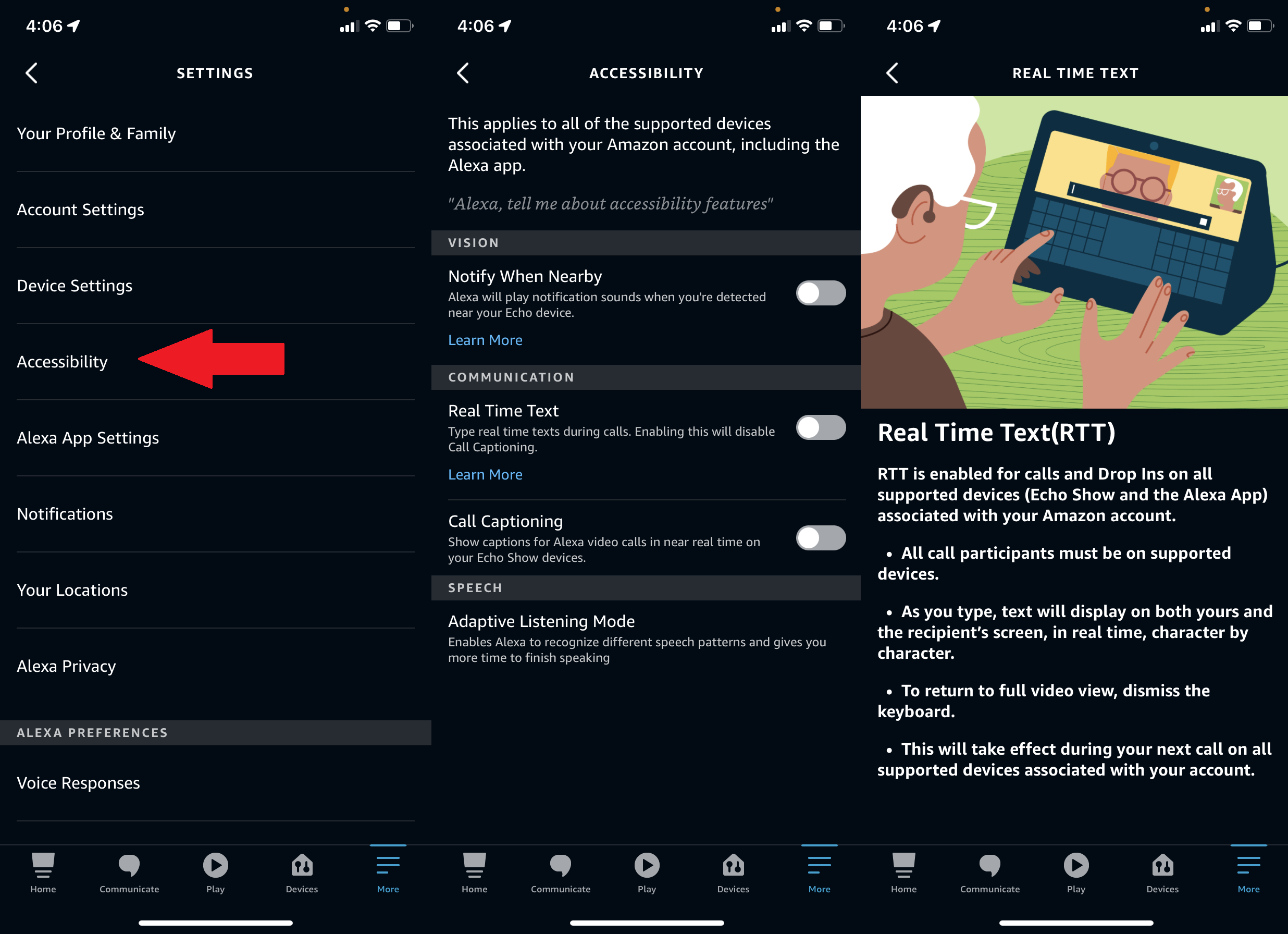
Si tiene problemas de visión o audición, o tiene algún tipo de impedimento del habla, Alexa puede brindarle asistencia limitada. En la aplicación Alexa, navegue hasta Más > Configuración > Accesibilidaddonde puede elegir entre cuatro funciones de accesibilidad diferentes.
Notificar cuando esté cerca hace que los dispositivos Echo reproduzcan un sonido de notificación cuando te acercas a ellos y Alexa tiene notificaciones para ti. Esto es útil si tiene dificultades de visión que pueden hacer que no vea la luz amarilla de notificación en su Echo.
Texto en tiempo real y Subtítulos de llamadas son dos funciones mutuamente excluyentes para videollamadas en dispositivos Echo Show. Real Time Text proporciona un teclado en pantalla y muestra el texto a medida que lo escribe, mientras que Call Captioning convertirá automáticamente cualquier voz que Alexa detecte en subtítulos de texto en la pantalla. No se pueden usar al mismo tiempo.
Modo de escucha adaptable hace que Alexa espere más tiempo para que termines de hablar antes de procesar lo que dijiste, y mejora su capacidad para reconocer patrones de voz variables, como tartamudeos.
5. Apague la acera de Amazon
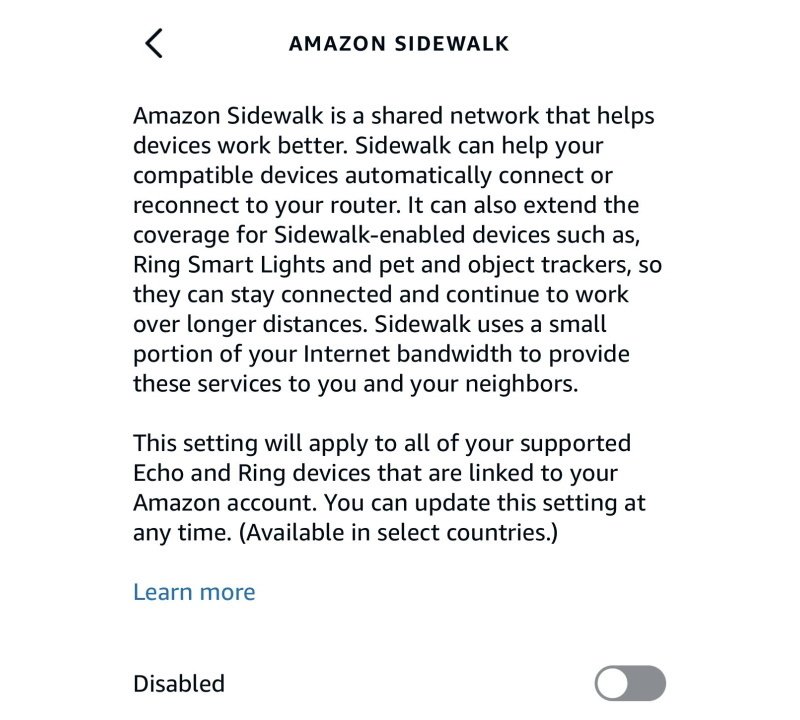
Amazon Sidewalk es una «red compartida que ayuda a que los dispositivos funcionen mejor». Extiende la cobertura para varios dispositivos Ring y algunos otros productos compatibles con Alexa, pero lo hace compartiendo parte de su ancho de banda con otros usuarios de Amazon cercanos. Básicamente, convierte parte de su conexión a Internet en una red de malla para todos los que lo rodean, y eso podría exponer su red doméstica y sus dispositivos a la piratería.
Puedes desactivarlo en la aplicación Alexa. Navegar a Más > Configuración > Configuración de la cuenta > Amazon Sidewalk. Si dice Habilitado, toque el botón hasta que diga Deshabilitado. Si dice Deshabilitado, déjalo en paz. (Si no ve la opción Sidewalk, es probable que su dispositivo Amazon no sea compatible con Sidewalk).
Recomendado por Nuestros Editores
6. Desactive (o proteja) las compras por voz
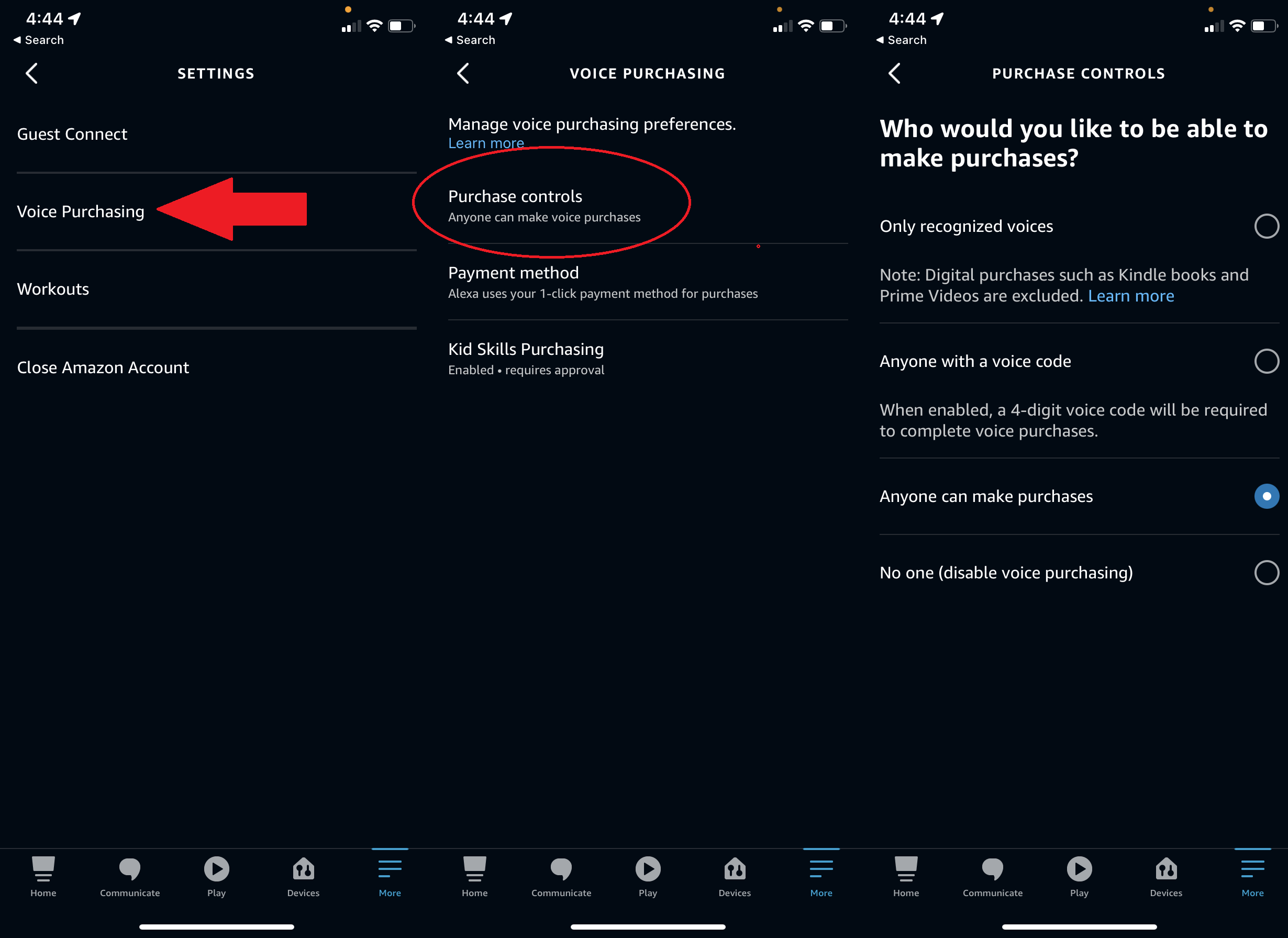
La compra por voz es otra característica que suena conveniente pero que es peligrosa, especialmente con la configuración predeterminada de Amazon. Cualquier persona que Alexa reconozca alrededor de sus dispositivos puede pedir cualquier cosa desde su cuenta cuando se le solicite; se comprará y enviará a través de pedidos con 1 clic. Usar Alexa para ordenar productos con su voz suena útil, pero ¿realmente lo hará con tanta frecuencia que la conveniencia supere el riesgo?(Se abre en una nueva ventana)?
En la aplicación Alexa, navegue hasta Más > Configuración > Configuración de la cuenta > Compra por voz > Controles de compra. Seleccione Nadie (deshabilitar la compra por voz), lo que evitará que Alexa reciba órdenes de voz. Si desea realizar compras por voz, también puede configurar Alexa para que solo las procese después de decir un código de voz de cuatro dígitos seleccionando Cualquiera con un código de voz.
7. Configure los perfiles familiares (y proteja los perfiles de los niños)
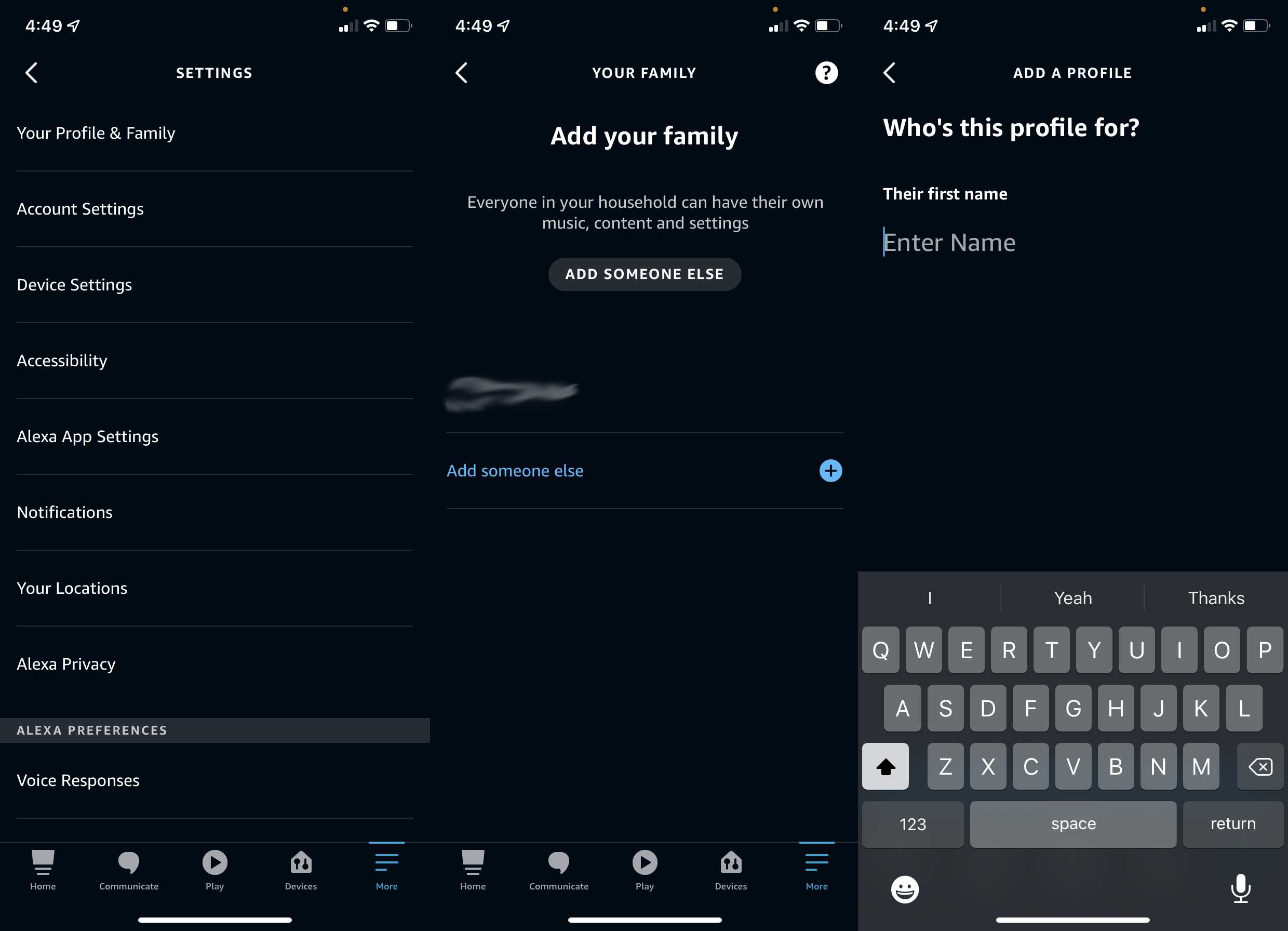
Si tiene más de una persona en su hogar, puede configurar perfiles individuales para cada uno para que Alexa rastree sus preferencias, contactos y notificaciones de manera diferente. Alexa puede aprender a identificar a todos en función de su voz (si permites que Alexa guarde tus grabaciones de voz) e incluso en función de su rostro con una pantalla inteligente Echo Show compatible.
Cualquier adulto puede configurar su propio perfil en su hogar hablando con un Echo u otro dispositivo Alexa diciendo «Alexa, conóceme». Alexa los guiará a través de la configuración de su perfil y el aprendizaje de su ID de voz. Sin embargo, para los niños en su hogar, querrá hacerlo por ellos y configurar algunas funciones parentales en el proceso.
En la aplicación, navegue hasta Más> Configuración> Tu perfil y familia> Agregar a otra persona. Ingrese su primer nombre, seleccione «Niño» e ingrese su cumpleaños. Después de eso, toque el perfil en el menú Su perfil y familia y siga las instrucciones para establecer cualquier limitación en el perfil y enséñele a Alexa su ID de voz (querrá que el niño esté en la habitación para este paso).
8. Configure sus servicios de música y podcast
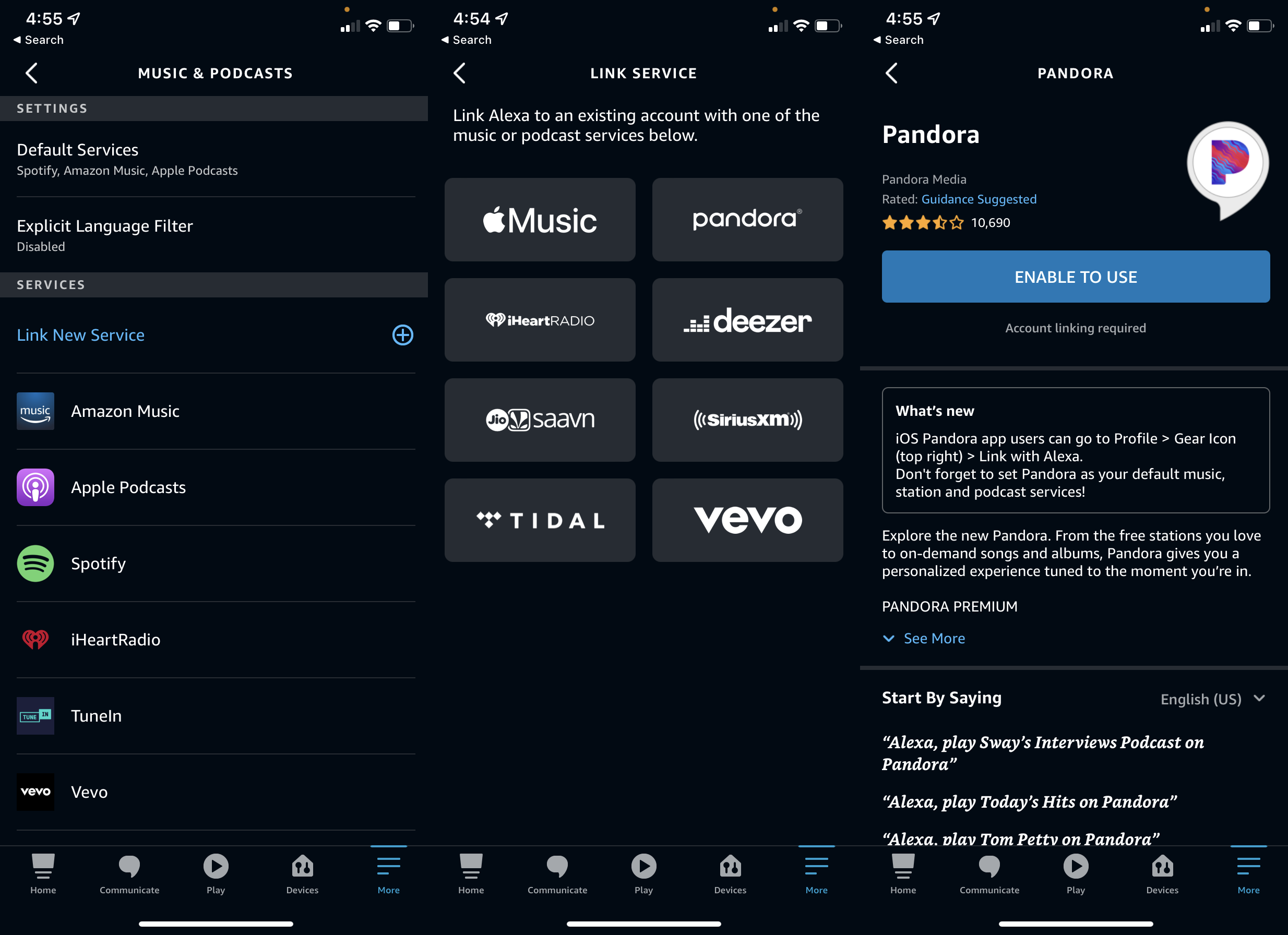
No tiene que depender de Amazon Music y Audible para su contenido de audio controlado por Alexa. Alexa es compatible con varios servicios de terceros, incluidos Apple Music, Apple Podcasts, SiriusXM, Spotify y Tidal, por lo que puede pedirle a Alexa que muestre sus listas de reproducción, estaciones o podcasts favoritos.
En la aplicación Alexa, navegue hasta Más> Configuración> Música y podcasts. Toque el servicio que desee y seleccione Habilitar para usar. A partir de ahí, sigue las instrucciones para vincular tu cuenta a Alexa. Si no lo guía a través del proceso de inmediato, toque Configuración y luego siga las indicaciones.
Si su servicio preferido no está en esa lista, toque Enlace Nuevo Servicioe y vea si aparece en el menú emergente. Si es así, siga las instrucciones de allí. Si no es así, Alexa no lo admite y no puede acceder a él con el control por voz. Es una selección limitada, ¡pero al menos no es solo de Amazon!
¿Te gusta lo que estás leyendo?
Matricularse en Vigilancia de la seguridad boletín de noticias para nuestras principales historias de privacidad y seguridad directamente en su bandeja de entrada.





